
Three.js 是一個基於 WebGL 開發的 JavaScript 函式庫,可在網頁上建立 3D 圖形。Three.js 提供比 WebGL 更簡單、高效且功能豐富的方式來創建互動性的 3D 場景,並支援多種渲染器,包括 WebGL、Canvas 和 SVG
套件安裝
|
|
基本元素
- 場景 Scene
- 相機 Camera
- 物體 Objects
- 光源 Light
- 渲染器 Renderer
場景 Scene
場景是一個物件容器,用來存放所有的物體、光源和相機等元素。網頁上的 3D 圖形都是由場景中的元素所組成,一個網頁可以有多個場景
|
建立場景後,可以使用 scene.add(object) 方法將物體加入到場景,也可以使用 scene.remove(object) 方法將物體從場景移除
相機 Camera
相機決定了在場景中看到的位置和角度。Three.js 支援多種類型的相機,包括:
- PerspectiveCamera 透視相機
- OrthographicCamera 正交相機
1. PerspectiveCamera 透視相機
透視相機用於模擬人眼觀察物體的效果,建立透視相機基本參數:
- FOV (Field of View):視野角度,單位為度數,通常設定為 45 度
- Aspect Ratio:畫面的寬高比,通常設定為
window.innerWidth / window.innerHeight - Near:相機到近端的距離,通常設定為 0.1
- Far:相機到遠端的距離,通常設定為 1000
|
2. OrthographicCamera 正交相機
正交相機無論物體距離遠近,看起來大小都相同,適合用於模擬透視效果不明顯的場景,例如平面地圖。建立正交相機基本參數:
- Left:畫面左邊界的位置
- Right:畫面右邊界的位置
- Top:畫面上邊界的位置
- Bottom:畫面下邊界的位置
- Near:相機到近端的距離
- Far:相機到遠端的距離
|
建立相機後,可以使用 camera.position.set(x, y, z) 方法設定相機的位置,也可以使用 camera.lookAt(object) 方法讓相機對準另一個物體。
物體 Objects
物體是在場景中顯示的 3D 圖形元素,有以下幾種:
- Mesh 網格:由幾何形狀和材質組成的物體
- Points:由點和材質組成的物體,通常用於顯示粒子效果
- Line:由線段和材質組成的物體,通常用於顯示簡單的線條效果
- Sprite:只有 2D 圖片的物體,可以隨著相機位置旋轉和縮放
1. 網格 Mesh
Three.js 中最常用的物體類別,由 幾何體 Geometry 和 材質 Material 組合而成
- 幾何體 Geometry:定義物體的形狀、大小和位置
- 材質 Material:定義物體的材質和外觀,可以設定顏色、紋理、透明度…
|
2. 粒子 Points
通常用於顯示粒子效果
|
3. 線條 Line
由一些連接的線段和材質組成的物體,通常用於顯示簡單的線條效果
以下範例為一個由三個點組成的線段
|
光源 Light
光源用於模擬光照效果,可以讓場景中的物體更加真實。有些材質不受光源影響,例如MeshBasicMaterial 跟 MeshNormalMaterial 是沒有陰影的材質。如果需要使用光源,可以嘗試使用 MeshPhongMaterial 、 MeshStandardMaterial 或 MeshLambertMaterial
光源有幾下幾種:
- 方向光 DirectionalLight:模擬太陽光射向物體的效果,用來產生陰影效果
- 環境光 AmbientLight:模擬室內的照明效果,對場景中物體的亮度沒有方向性的影響
- 點光源 PointLight:模擬燈泡發出的光線,可以有位置的光源
- 聚光燈 SpotLight:模擬射燈效果,可以有方向和位置的光源
- 半球光 HemisphereLight:模擬天空環境光的光源,為球形光源
1. 方向光 DirectionalLight
為平行光,只有方向沒有位置,類似太陽光,來自於一個方向,可以用來模擬太陽光射向物體的效果
|
2. 環境光 AmbientLight
一種均勻的光源,對場景中物體的亮度沒有方向性的影響,用來模擬室內的照明效果
|
3. 點光源 PointLight
一種有位置的光源,從一個點向四面八方發射光線,用來模擬燈泡光
|
4. 聚光燈 SpotLight
為有方向和位置的光源,類似手電筒,可以聚焦光線,用來模擬射燈效果
|
5. 半球光 HemisphereLight
一種模擬天空環境光的光源,為球形光源,用來模擬天空和地面反射光互相作用的效果
|
渲染器 Renderer
前面提到的幾種元素,最後會透過渲染器將場景中的物件轉換成 2D 圖像,顯示在網頁上,通常使用 WebGLRenderer 渲染器,WebGLRenderer 使用 WebGL 進行渲染,可以讓網頁上的 3D 圖形更加流暢和精細
|
使用 renderer.setSize(width, height) 方法設定渲染器的寬度和高度,使用 renderer.domElement 屬性取得渲染器的 DOM 元素,並加入網頁 DOM 元素內
1. 場景渲染
加入場景跟相機進行渲染
|
2. 動畫循環渲染 Render Loop
如果想加入動態效果,可以搭配瀏覽器原生方法 requestAnimationFrame,自動建立每秒 60 次的循環渲染,requestAnimationFrame 的優點為:
- 切換瀏覽器分頁時會自動暫停,可以提升網頁效能
- 流暢的動畫效果
|
以上基本概念理解後,下一篇將組合以上元素,進行『模型實作』囉!
參考資源:
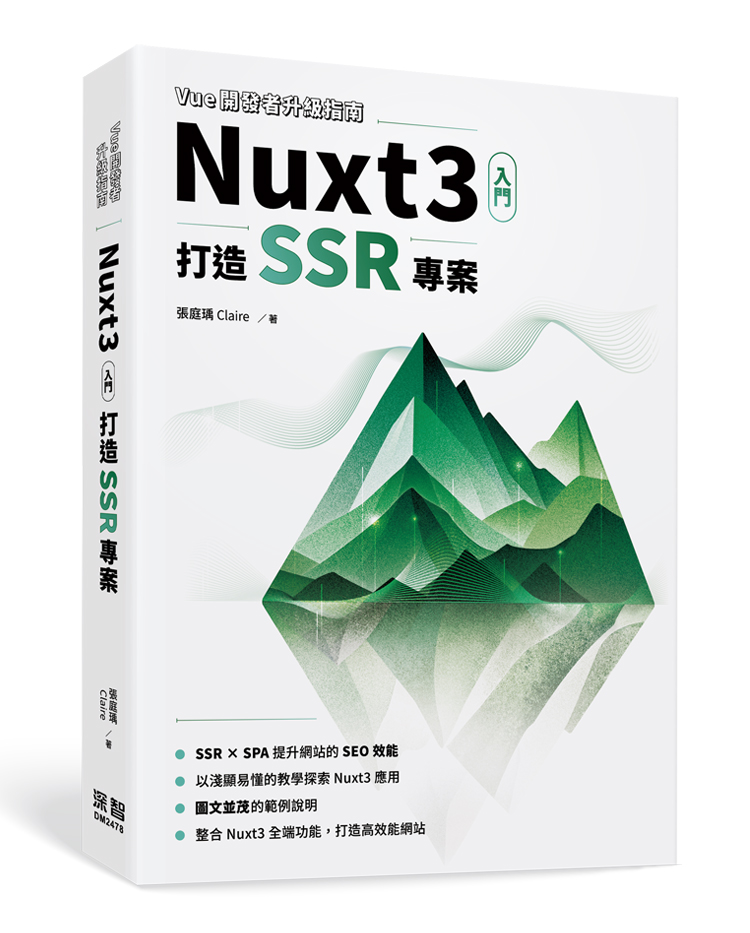 Nuxt3 入門:打造 SSR 專案
Nuxt3 入門:打造 SSR 專案
評論